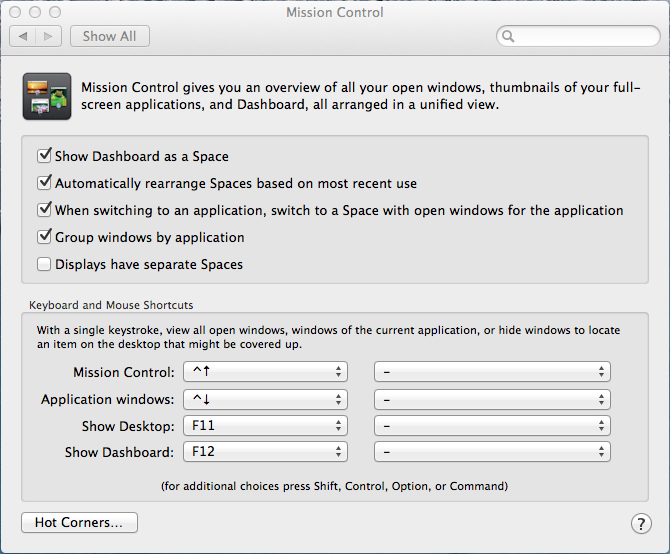みなさま明けましておめでとうございます。
Facebookなどでご存じの方もいるかと思いますが。
昨年8月末で面白法人カヤックを退職して、フリーランスエンジニアとして働き始めております。
よくみる退職エントリをみて、僕も感動的な退職エントリ書くぞーと意気込んでいたのですが、退職前に人事から「退職者がやるたった一人の会社説明会」なるイベントを開いていただき、退職前に退職することが皆様に広く知れ渡ったので、退職ブログパワーを使いきってしまっておりました。
そのため、退職エントリは注目されるけど、あまり注目されない退職その後エントリを書いてみました。
以下、退職後に色々やったことです。
最初の設定
Macを購入して最初にするX個の設定!のような定番ではありませんが。
サービス
- スキャンマン : たまりに溜まっていた名刺を全部デジタル化しました。郵送などはなく、こちらに出向いてくれて、全部Eightに取り込んでくれました。楽。宣伝ではありませんよ。
- Dropbox Pro : なんだかんだ行ってファイルごとに共有設定ができるので、納品とか楽です。
- Money forward : 色々な方に相談すると、確定申告は外部の税理士さんに頼んでいる方も多いようですが、何も知らないままにはいけないと、自分で確定申告を頑張ってみることにしました。って2月頃に泣いてるかもしれませんが。
初期投資
- Unity Pro
- parallels desktop & windows
他は全部自分のモノでした。
でも月額サービスと足すと結構な金額になるのでちゃんと考えます。
まだ用意出来ていないもの
- Android端末いろいろ : 検証機は毎年かわるのでなかなか用意しづらい。でかいアプリお仕事はなかなかできないなぁ。
ちなみに、しばらくはキャッシュフローが回らなくても生きていけるだけの貯金が無いと、独立はしちゃいけませんと、改めて感じました。 最近はweb以外の長めの案件も多いので最初に投資できないと、消耗戦の仕事ばかりを受けることになってしまいます。幸い貯金はあったのでやっていけましたが、仕事から入金までは結構間があるなあと。
HOLSTER入居
200人超のオフィスから、1人。なかなか孤独です。というか家だと一日中tumblrして過ごせてしまうダメ人間です。
基本的には1人も好きなんですが、1人でプログラミングしているとストレスのせいか、史上最大級の口内炎ができたりしました。
このままではまずいと
あるみかんさん経由→dot by dotさん経由で紹介していただいたシェアオフィスHOLSTERで働いています。

OZON™
16Labさんが制作している製品OZON™、展示用のアプリの制作に携わせていただきました。


スタートアップの最初の最初から参加させて頂いて、面白ことになりそうです。
BLE → Unityサイネージ
の知見もたまりました。
ppp Pixel Land
Tokyo Designers Week 2014ではpppさんの作品Pixel LandのiPadアプリをお手伝いさせていただきました。
子供に遊んでもらうのって、反応がリアルな分、大変や。
進撃の巨人展 360°体験シアター哮
同じオフィスで制作させて頂いているdot by dot inc.さんの仕事
Oculusコンテンツ用のエフェクトをお手伝いさせていただきました。
Oculus(特にDK2)では今までの2D画像を多用したエフェクトだとあらが見えてしまう。そりゃ3Dだからね。
勉強になりました。
Yahoo! Creative Award
前職の最後の仕事が賞を頂きました。2部門でゴールド2つ。ありがたや。
貞子3D2 スマ4D
映画館ではスマホの電源はON!
映画のストーリーと連動するスマホアプリ。
Unityの演出かなり盛ったのですが、映画を見た人にしか見てもらえない。(当たり前ですが)
2020 ふつうの家展
三井不動産さんと作っておりました。
2020年には普通になっているであろう半歩先の技術を集めた家です。
swift製未来のサーバー、konashi、puredata、flashと好き放題やらせてもらってます。
トラフ建築事務所さんの作った家が居心地よく、テレビで自然にテレビ会議出来たり、机の上に自然に映像投影出来たり。実際あそこで働くとはかどりました。
releasers
映像作家かつ、レコードもだしているアーティスト大西景太さんの作品のハードウェアプログラミング部分をお手伝いをさせていただきました。
短期間制作のハードウェアでしたが会期中問題なく動いていたよう!ハードウェア案件楽しい。
カレーの話
せっかくフリーランスになったので、仕事じゃない活動もしています。
人気のカレー屋を見つけては行ってみています。下北沢もすぐ近くなので
前職で、
「うまいカレー屋は?」「…ソルティモード」「m9(^Д^)プギャー 会社の前にあるやつじゃん」
と悔しかったので、自転車や打ち合わせ先で新しい店を開拓しております。
とはいえやっぱりソルティモードは美味いと思うのだけど。
その他
受託のアプリ幾つか。
2週間の中国出張で、展示用Unityのお仕事…これは勉強になった。中国すごい。
その他出来るか出来ないかわからないけど、挑戦するだけやってくれというプロトタイプのお仕事を頂いたり。(公開したらお知らせします。)
フリーランスになると、日銭を稼ぐ仕事が一杯で大変なんじゃないかという危機感もありましたが、 全くもってそんなことはなく、日々発見や挑戦にあふれております。
その他2014年の個人制作物
- SxSW OpenPool:OpenPoolチーム x TangeFilmsさん と制作。SxSWに出展してきました。
SxSW オースティンは昼間っからこんな感じ
WA!SK for iPad : PPPさんのかわいいマスクのiPad番、iPadでの音周り作ってます。 それぞれのWA!SKがお互いを見つけたら、同期して動き始めます。
Live2D コンテスト入賞:@SOMTD氏とのコンテスト出展、GIGAZINEさんに取り上げていただき焦りました。
というわけで
感動的な退職エントリは書けませんでしたが、こんな感じで元気にやっております。
本当に色々な方々に助けていただきながらも何とかかんとかやれそうです。皆様いつもありがとうございます。
本年もどうぞよろしくお願い致します。
いぶくろ